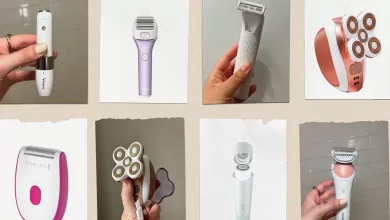معرفی بهترین وبکمهای 2023، راهنمای خرید و مشخصات
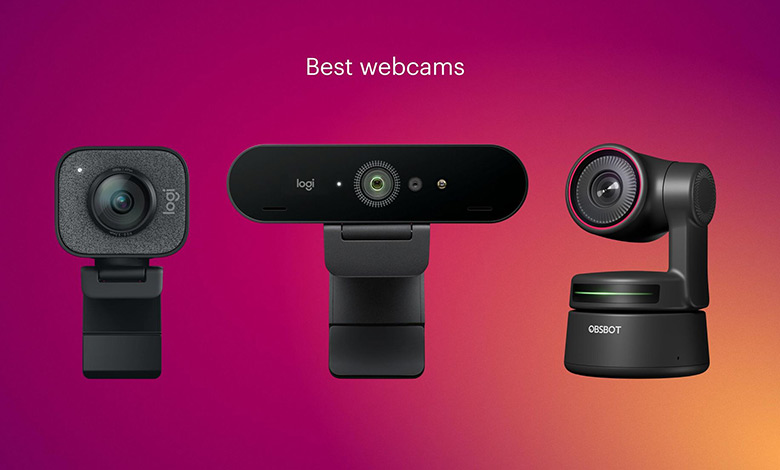
آنچه در این مقاله میخوانید
وبکم کوچک لپتاپتان احتمالا در سالهای اخیر بسیار پرکاربردتر شده است. حتی اگر در برخی شرایط برای جلسات به دفتر کارتان بروید، جلسات آنلاین ویدئویی بخش جدایی ناپذیر زندگی کاری و حرفهایتان هستند. امروزه، دوربین لپ تاپ به یکی از مهمترین ویژگیهای آن تبدیل شده است اما این حقیقت همیشه وجود دارد که دوربینهای داخلی لپ تاپ، نمیتوانند کیفیت مورد انتظار را برآورده کنند.
اینجا، جایی است که دوربینهای بیرونی، خودی نشان میدهند. این گجتها برای کسانی که بیشترین ساعات روزشان را در حال ویدئو کنفرانس در زوم، گوگل میت یا مایکروسافت تیم میگذارانند یا اشخاصی که در سالهای اخیر به استریم ویدئو در یوتیوب یا توییچ روی آوردهاند بسیار کاربردی است.
اگرچه برای کامپیوترهای خانگی داشتن وبکم مناسب واجب است، ولی انتخاب گزینه مناسب از میان دریای نامتناهی انتخابها و گزینهها کار سختی است. برای همین ما تعدادی از وبکمهای موجود را بررسی کردیم تا ببینیم کدام ارزش خرید دارند و کدام یک را با خیال راحت میتوانید رد کنید.
از یک وبکم چه انتظاراتی داشته باشیم؟
رزولوشن و میدان دید
درحالیکه برخی کامپیوترهای جدید، وبکم با کیفیت ۱۰۸۰p دارند، بسیاری از وبکمهای تعبیه شده در سیستمها، رزولوشن ۷۲۰ دارند و همین باعث جستجو برای گزینههای بهتر و بیشتر در میان وبکمهای خارجی است. دوربینهای FHD کیفیت تصویر بهتری به شما ارائه خواهند داد؛ دوربین مطلوب شما احتمالا باید بتواند کیفیت 1080p را با ۶۰ یا ۳۰ فریم بر ثانیه پشتیبانی کند. اگر به دنبال دوربین قیمت مناسبتری با کیفیت ۷۲۰ هستید، مطمئن شوید که دوربینی بگیرید که حداقل ۳۰ فریم بر ثانیه را پشتیبانی کند (داشتن این ویژگی، واجب است). اما اگر بهترین کیفیت را حین تماس ویدئویی میخواهید، ۱۰۸۰ انتخاب مناسبی برای شماست.
برخی از دوربینها میتوانند با کیفیت 4K نیز تصویربرداری کنند، ولی این کیفیت برای اکثر مردم بیش از نیازشان است؛ حتی باید خاطر نشان کنیم که بسیاری از سرویسهای تماس تصویری مانند زوم، اسکایپ و گوگل میت از 4K پشتیبانی هم نمیکنند. در موضوع ویدئو استریم، Twitch حداکثر تا 1080p را پشتیبانی میکند، اما یوتیوب قابلیت ویدئو استریم لایو تا کیفیت 4K را در سال ۲۰۱۶ فعال کرده است. با این تفاسیر که استفاده از دوربینهای 4K تا این حد محدود است، همان دوربین 1080p بهترین انتخاب خواهد بود.
میدان دید یا FOV تعیین میکند که حین تصویربرداری تا چه فضایی در قابتان جای خواهد گرفت. اکثر دوربینهایی که من تست کردم، میدان دید پیشفرضی حدود ۷۸ درجه داشتند که من و بخش مناسبی از فضای پسزمینهام را پوشش میداد که به صراحت یادآوری میکرد واقعا باید اتاقم را تمیز کنم! در دوربینهای ارزانتر، شما میدان دید کوچکتری (حدود ۶۰ درجه) را تجربه خواهید کرد؛ البته این دوربینها الزاما بد نیستند.
این دوربینها فضای کافی از پسزمینه شما را نشان نخواهند داد که به این معنی است که در یک تماس تصویری برای تولد، قادر نخواهید بود تعداد زیادی از اعضای خانواده را در یک قاب بگنجانید. از طرفی دیگر، دوربینهای گرانتر به شما اجازه خواهند داد که میدان دید را بیشتر از میانگین افزایش دهید.
فوکوس خودکار و سایر قابلیتهای خودکار
دوربینهایی با قابلیت فوکوس خودکار، تصویر شارپتری را به شما ارائه خواهند داد. شما باید بتوانید حرکت کنید، به عقب جلو یا چپ و راست بروید و در تمام لحظات فوکوس را داشته باشید. برخی از دوربینها با قابلیت تنظیمات دستی به شما اجازه میدهند که در صورت نیاز، فوکوس را به شکل دلخواه تنظیم کنید. دوربینهایی با فوکوس تنظیم شده، کاربرد سختتری دارند ولی از نظر قیمتی مقرون به صرفهتر هستند.
یک مورد دیگر، قاببندی خودکار است؛ ویژگیای که وبکمهای مدل جدید، امروزه ارائه میکنند. مشابه ویژگی Center Stage اپل، این دوربینها شما را، حتی وقتی در حال حرکت هستید، به صورت خودکار در مرکز قاب حفظ میکنند. در گذشته این ویژگی فقط در وبکمهای خیلی پیشرفته یافت میشد، ولی امروزه در دستگاههای زیر ۲۰۰ دلار هم وجود دارد.
شما سایر قابلیتهای “خودکار” را هم در لیست ویژگیهای دوربینتان خواهید دید، احتمالا ویژگیای که بیشتر توجهتان را جلب خواهد کرد، قابلیت تنظیم نور خودکار است. قابلیتی که تنظیمات دوربین را طوری تعیین میکند که تصویری با نوری لطیف و مناسب داشته باشید. اگر در محیطتان نور زیادی ندارید، یا در جایی ویدئو کنفرانس میکنید که کنترل نور دست شما نیست، این ویژگی بسیار به شما کمک خواهد کرد.
میکروفونها
اکثر وبکمها، میکروفونی داخلی دارند. بر اساس اینکه دوربینتان را در کجا قرار دادهاید، احتمالا نسبت به میکروفون کامپیوترتان به شما نزدیکتر خواهد بود. بررسی کنید که وبکمی که قصد خریدش را دارید، میکروفون مونو دارد یا میکروفون استریو. (میکروفون استریو بهتر است.) برخی از آنها از قابلیت حذف نویز نیز برخوردارند تا صدای شما را بلند و رسا نگه دارند. در حالی که تولید کنندگان پادکست، موسیقی یا استریم کنندگان تمایل دارند میکروفونی مجزا داشته باشند، ولی برای اکثریت مردم همان میکروفون داخلی وبکم مناسب است.
طراحی
وقتی صحبت از طراحی وبکم است، با طرح خارقالعادهای روبرو نخواهیم بود؛ اکثر دوربینها، طراحی مشابهی دارند، حالتی گرد یا چند ضلعی، با کلیپسی که آنها را به بالای مانیتور متصل میکند. برخی از آنها قابلیت خم شدن یا نصب روی پایه را دارند یا میتوانید به صورت ساده آنها را روی میز کارتان قرار دهید. ولی اگر دلتان نمیخواهد که مردم تمام بینیتان را ببینند، گزینه آخر را اصلا انجام ندهید. ما پیشنهاد میکنیم که دوربین را بالای مانیتورتان نصب کنید و مطمئن شوید که همراستا یا اندکی بالاتر از چشمانتان است.
برخی از شرکتها در وبکم، پایشان را فراتر گذاشته و سختافزارهای جانبی مانند کاور لنز و فلش را هم به وبکمهایشان اضافه کردهاند. این فلش به شما کمک میکند که در مکانهای کم نور، تصویر مناسبی داشته باشید. به علاوه با این ویژگی، هکرها نمیتوانند بدون اینکه متوجه شوید، از وبکمتان سواستفاده کنند.
قیمت
بیشتر وبکمهایی که برای استفاده روزمره مناسب هستند، قیمتی بین ۶۰ تا ۱۵۰ دلار دارند. اگر وبکم مورد نظرتان رزولوشنی برابر با وبکم داخلی لپتاپتان داشت، به جستجوی سایر ویژگیها بپردازید. مثلا ببینید که میدان دید گسترده، فوکوس خودکار، تنظیم نور خودکار، تصحیح نور یا سیم اتصال بلندتری داشته باشد که هنگام کار، راحتتر باشید.
هزینه بالاتر از ۱۵۰ دلار، احتمالا یعنی شما دوربینی حرفهای با رزولوشن 4K، تصویربرداری عمودی و افقی، میکروفون استریو، تنظیمات دلخواه ویدئو و بسیاری امکانات دیگر را خواهید داشت. اما اگر در حد چند تماس تصویری روزمره و چند استریم در هفته دارید، میتوانید دوربینهای اقتصادیتر را انتخاب نموده و بودجه خود را برای دوربینهای آخرین سیستم خرج نکنید.
بهترین وبکم: لاجیتک باریو ۵۰۰ (Logitech Brio 500)

Logitech Brio 500 یک ورژن بهبود یافته از C920s HD Pro است.
این دوربین رزولوشن مشابهی دارد ولی میدان دید گستردهتر، قابلیت زوم پیشرفتهتر، تظیم نور خودکار بهبود یافته و امکان اتصال با کابل USB C را دارد.
این دوربین رزولوشن مشابه، یعنی 1080p و 30fps دارد ولی میدان دید گستردهتر، قابلیت زوم پیشرفتهتر، تظیم نور خودکار بهبود یافته، میکروفون بهتر و امکان اتصال با کابل USB C را دارد. بزرگترین تفاوتی که هنگام تست Logitech Brio 500 متوجه آن شدم، قابلیت تصحیح بهتر نور بود. نور محیط کار من در خانه، شبیه به روشنایی در روزهای بارانی است ولی اگر در حین ویدئوکال با من باشید، هرگز این را متوجه نخواهید شد. فناوری RightLight 4 لاجیتک، ماموریتش درباره روشنایی تمام تصویر را وقتی در محیطی تاریک و کم نور هستید به خوبی انجام میدهد.
این دوربین لاجیتک، با نرمافزار LogiTune کار میکند که به شما امکان شخصیسازی تنظیمات، مانند تنظیم میدان دید، فوکوس خودکار، کنتراست، روشنایی و… را میدهد. همچنین شما را قادر میسازد تا ویژگی Show Mode یا RightSight را فعال کنید. اولین ویژگی این امکان را به شما میدهد که فقط با خم کردن دوربین، تمام میزتان را نشان دهید.
ویژگی RightSight نیز مانند Center Stage اپل عمل میکند و حتی در حین حرکت هم شما را در مرکز تصویر نگه میدارد. اکثر افراد از ویژگی RightSight بیشتر از Show Mode استفاده میکنند. اگر میخواهید نمایش فضای پسزمینهتان تا حدی محدود شود، به جای فعال کردن Show Mode میتوانید میدان دید را بین ۹۰، ۷۵ یا ۶۰ درجه تنظیم کنید.
لاجیتک همچنین طراحی Logitech Brio 500 را به روزرسانی کرده است. این محصول از پلاستیکهای بازیافت شده ساخته شده و دارای سه رنگ است که میتوانید با سایر لوازم جانبی های لاجیتک ست کنید. این دوربین به صورت آهنربایی به پایه خودش متصل است و در صورت نیاز هم میتوانید آن را از طرفی به طرف دیگر بچرخانید و جابجا کنید تا در موقعیت مورد نظرتان قرار بگیرد، به علاوه یک پوشش لنز درونی دارد که برای امنیت بیشتر وقتی از آن استفاده نمیکنید در نظر گرفته شده. در مجموع، این دوربین از بین محصولاتی که ما تست کردهایم، ترکیبی از ویژگیهای ضروری و ویژگیهای اضافه کاربردی است.
اما هزینه کردن ۱۳۰ دلار برای بیشتر افراد در جهت خرید وبکم ممکن است زیاد باشد. ما فکر میکنیم که اگر دورکار هستید، ارزشش را دارد اما برای اشخاصی با بودجه محدودتر گزینه دیگری نیز وجود دارد. Logitech Brio 300 بسیاری از ویژگیهای اصلی Logitech Brio 500 را دارد مانند رزولوشن 1080p، تصحیح نور خودکار، کاور لنز درونی و اتصال با USB-C. با این حال از HDR، میدان دید قابل تنظیم، Show Mode و میکروفون همه جانبه پشتیبانی نمیکند (البته قابلیت کاهش نویز در این میکروفون وجود دارد). این دوربین (Brio 300) نسخه اقتصادی شده Logitech Brio 500 است و تنها ۷۰ دلار قیمت دارد.
گزینه دوم: Anker PowerConf C200

دوربین مکعبی شکل انکر رزولوشن پیش فرض 2K دارد که میتوانید به دلخواه خودتان آن را تنظیم کنید و میدان دید ۹۵ درجه به همراه یک کاور لنز تعبیه شده داخلی دارد.
دوربین مکعبی شکل Anker PowerConf C200 ویژگیهایی مانند انتخاب قبلیمان، با اندکی قابلیتهای بیشتر دارد. ستاپ کردن آن به همان سادگی است فقط کافی است آن را به کامپیوتر یا Docking Station متصل و شروع به استفاده کنید. همچنین میتوانید برنامه AnkerWork را دانلود کنید تا تنظیمات جانبی مانند روشنایی، وضوح تصویر و کنتراست را لحاظ نمایید؛ اما من تنظیمات پیش فرض را ترجیح میدهم.
با این برنامه همچنین قادر خواهید بود که میدان دید و رزولوشن دوربین را کنترل کنید. رزولوشن پیش فرض C200، 2K است ولی میتوانید در صورت تمایل آن را به 1080p، 720p یا حتی 360p تنزیل دهید. به صورت مشابه برای میدان دید هم میتوان همین کار را انجام داد. زاویه پیش فرض برای این دوربین ۹۵ درجه است اما من دوربین خودم را تا ۷۸ درجه کاهش دادم تا همکارانم کمتر محیط به هم ریخته دفترکار خانگیم را ببینند.
خیلی سریع تحت تاثیر کیفیت تصویربرداری C200 قرار گرفتم. 2K معمولاً از نیاز مردم عادی بیشتر است (همان کیفیت 1080p هم بسیار خوب عمل میکند)، اما قابلیت کنترل وضوح تصویر sharpness و Clarity بسیار کاربردی است. فوکوس خودکار دوربین بسیار سریع است و به لطف f/2.0 که بیشترین حالت آن است، در محیطهای کم نور هم تصویری روشن و واضح خواهید داشت.
به غیر از پوشش داخلی لنز که میتوانید برای امنیتتان آن را بسته نگه دارید، Anker PowerConf C200 دو میکروفون داخلی دارد که واقعاً در ضبط صدایی واضح و رسا کارشان را عالی انجام میدهند. همچنین میتوانید ضبط صدای یک جانبه یا چند جانبه را از بخش تنظیمات AnkerWork انتخاب کنید. استفاده از قابلیت ضبط صدای چند جانبه برای شرایطی که چند نفر قرار است در قاب شما صحبت کنند بسیار بهتر است.
بیشترین مشکل من با C200 این است که نصب و تنظیم زاویه آن روی صفحه نمایشتان کمی سخت است. بر خلاف اکثر وبکمها، وبکم Anker یک گردنه کوتاه برای اتصال به پایه متحرک و قابل تنظیم خود ندارد، و شکل آن فقط یک تکه پلاستیکی درشت است که برای تنظیم آن مجبور شدم از هر دو دستم استفاده کنم. به علاوه کابل C200 که به شکل USB-C است از سایر مدلها کوتاهتر است. اگر که دوربین را مستقیم با لپتاپ وصل کنید، این مشکل چندان بزرگی نیست ولی اگر ستآپ پیچیدهتری دارید یا دوربین را به جای دیگری متصل میکنید، با مشکل روبرو خواهید شد.
بهترین وبکم برای استریم کردن: Razer Kiyo Pro Ultra

این دوربین دو مزیت بزرگ برای استریمرها دارد، اولین مورد کیفیت بسیار بالای دوربین است، دومین مورد هم فوکوس خودکار و face-tracking آن است که برای استریمرها مفید است که در لحظه میخواهند بین تصویر خودشان و چیزی که به دوربین نشان میدهند، فوکوس تغییر کند.
Razer دوربین Kiyo Pro Ultra را برای استریم کردن ساخته و به محض اینکه از جعبهاش خارج کنید، متوجه این موضوع خواهید شد. دوربین بزرگ است؛ قاب ۳ اینچی دارد که ۲ اینچ آن حاشیه است. این محصول هم مانند سایر دوربینهای کایو طراحی شده اما قطعاً بزرگترین محصول در گروه خودش است که احتمالا به دلیل آن است که Razer تجهیزات زیادی را در حاشیههای ضخیمش جا داده است. همچنین بزرگترین سنسور را در میان محصولات کایو دارد (به شکل دقیقتر ، 1.2/1 اینچ) و شرکت ادعا کرده است که این بزرگترین دوربین میان تمام وبکمها را دارد. Pro Ultra همچنین دارای لنز دیافراگم F/1.7 است که نور زیادی را وارد میکند و تصویری بسیار واضح را ارائه میدهد. قطعا این دوربین بهترین کیفیت تصویر را از میان وبکمهایی که من تست کردهام دارد؛ البته چندان هم سورپرایز کننده نیست زیرا قابلیت تصویر برداری 4K/30fps (یا 1080p/60fps) دارد.
استریم کنندهها نه تنها این دوربین را برای تصاویر با کیفیتش تحسین میکنند بلکه به خاطر پشتیبانی از HDR، تاری پس زمینه مناسب و فوکوس خودکار برای دنبال کردن چهره بسیار مناسب است، زیرا این افراد میخواهند که دوربین خیلی سریع بین چهره خودشان و چیزی که به بینندگان نشان میدهند تغییر فوکوس دهد. این کار را میتوانید با برنامه Razer Synapse انجام دهید و تصویرتان را به دلخواه خودتان تنظیم و تغییراتی مانند زوم، حرکت، پرسپکتیو، ISO و سرعت شاتر را اعمال کنید. باید بدانید که Synapse فقط روی ویندوز کار میکند؛ بنابراین باید همان تنظیمات پیشفرض در Linux و macOS پیش بروید.
Kiyo Pro Ultra با برنامههای Open Broadcaster Software و XSplit کار میکند و بسیاری از استریمرها میتوانند فقط جعبه را باز کنند و خیلی ساده به تولید محتوا بپردازند. همچنین با این دوربین میتوانید لنز را به صورت فیزیکی بچرخانید تا حریم خصوصیتان به صورت بهتری حفظ شود و این واقعا قابل قدردانی است.
بدون شک دوربین Kiyo Pro Ultra یکی از بهترین محصولاتی بود که ما تست کردیم و تواناییهایش بسیار فراتر از نیازهای یک استریمر تازه کار است (آخرین پیشنهاد احتمالا برای این دسته بهتر است) اما تولید محتواکنندگان حرفهای و استریمرهای با سابقه قطعا عاشق کیفیت تصویر و امکانات شخصیسازی این دوربین خواهند شد. اگر دوربینی با همین امکانات را روی macOS را میخواهید، Elgato Facecam Pro نیز جایگزین مناسبی خواهد بود. این دوربین هم قیمت Razer Kiyo Pro Ultra است و میتواند تصویری 4K/60fps را خروجی بگیرد و با نرمافزارCamera Hub هم روی ویندوز هم روی macOS کار میکند.
پنجمین گزینه: Logitech Streamcam

لاجیتک استریمکم یکی از بامزهترین دوربینها برای استفاده است و ما این قابلیت تصویربرداری پرتره و لنداسکیپ را دارد.
در میان همه دوربینهایی که تست کردهایم، من لحظات جالبی را در حین استفاده از Logitech Streamcam داشتم. هر چند کمی عجیب است در برابر یک قطعه تکنولوژیکی بگویم “لحظات جالبی داشتم” ولی این دوربین واقعا از هر نظر قابل توجه است. اولین مورد و مهمترین آنها این است که کیفیت تصویربرداری عالی است، تصویری 1080p با 60fps ارائه میدهد. جزئیات روی لباسم خیلی خوب مشخص بود و چه دوست داشته باشم چه نداشته باشم برخی ایرادات پوستم هم مشخص بود! Streamcam هم یکی از دوربینهایی بود که من واقعا از کار کردن با آن لذت بردم.
تمام این مزایا وقتی در شرایط کم نور تصویربرداری میکنید به شما یادآوری خواهند شد. با ویژگی نوردهی خودکار (auto-exposure feature) این دوربین، در اتاق کم نور من حتی در روزهای کم نورتر هم عملکرد خوبی داشت. همچنین این دوربین یکی از بهترین فوکوسهای خودکار را خواهد داشت، و این یکی از مواردی است که هرگز فراموش نخواهید کرد.
دو میکروفون همهجانبه داخلی Streamcam صدای من را در طول تماس واضح و رسا انتقال میداد. اگر شما اغلب استریم میکنید ولی میکروفون جداگانه تهیه نکردهاید بسیار خوب است بدانید که میتوانید روی میکروفون این دوربین حساب کنید و صدایی شنیدنی را به دست بیاورید.
از نظر طراحی، Streamcam اندکی از دوربینهای استانداری که میشناسید بزرگتر است. این دستگاه یک مربع تقریبا بزرگ است که به راحتی بر روی مانیتور و سه پایه قابل نصب است و ویژگی منحصر به فرد طراحی این دوربین، قابلیت تصویربرداری عمودی یا افقی است. من دوربین خودم را روی فرمت 16:9 استاندارد نگه داشتم ولی برخی تولید کنندگان محتوا و ویدئو استریمرها که در سوشال مدیا فیلم میگذارند، مخصوصا اینستاگرام و تیک تاک، به قاب بندی 9:16 نیاز دارند. لاجیتک همچنین محصولش را برای کار با OBS، XSplit و Streamlabs بهینه کرده است و به محض اینکه آنباکسش کردید، میتوانید برای جلسه آنلاین بعدیتان از آن استفاده کنید.
جمع بندی
در این مقاله به بررسی 5 مدل وبکم پرداختیم، برای خرید وبکم در ابتدا هدفتان از خرید را مشخص کنید؛ اگر برای استفاده روزمره میخواهید سه گزینه اول این مقاله برایتان بسیار مناسبتر است، اما اگر برای اهداف حرفهایتر مانند تولید محتوا یا استریم میخواهید دو گزینه آخر این مقاله برایتان انتخاب مناسبتری است.
بیشتر بخوانید: